최근 몇 년 동안 점점 더 많은 Android 휴대폰 사용자가 "업데이트 설치" 소프트웨어 프롬프트를 수신하여 휴대폰이 악성 코드에 의해 침입하고 사용자의 개인 정보가 유출되는 사고가 자주 발생하고 있습니다. 휴대폰의 보안을 보호하기 위해 PHP 편집자 Xinyi는 모든 사람이 Android 휴대폰 소프트웨어의 자동 업데이트 기능을 끌 것을 권장합니다. 이 기사에서는 휴대폰 보안을 보호하기 위해 Android 휴대폰 소프트웨어의 자동 업데이트 기능을 끄는 간단한 단계를 소개합니다.
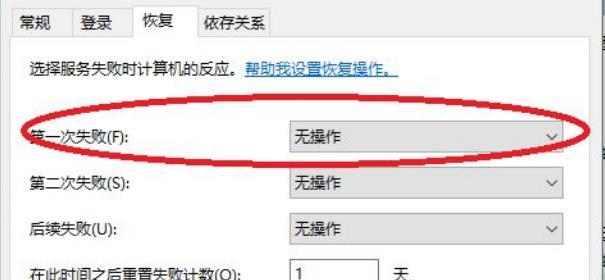
1. 휴대폰 시스템 버전 확인
설정 메뉴에서 "휴대폰 정보"를 찾아 클릭하고, "소프트웨어 정보" 또는 "시스템 업데이트"를 선택하여 적절한 종료 방법을 선택한 후 현재 시스템 버전 번호를 확인하세요. 전화 및 기타 옵션.
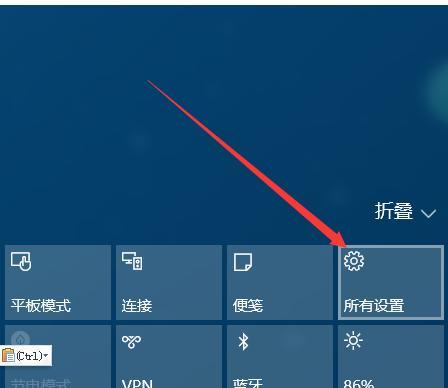
2. 앱 스토어 설정을 사용하여 끄세요.
예를 들어 Google Play 스토어에는 많은 Android 휴대전화에 앱 스토어가 사전 설치되어 있습니다. App Store 설정 옵션 "자동으로 앱 업데이트"를 찾아서 끄거나 유사한 옵션을 찾으세요.
3. 특정 앱에 대한 자동 업데이트를 수동으로 비활성화합니다.
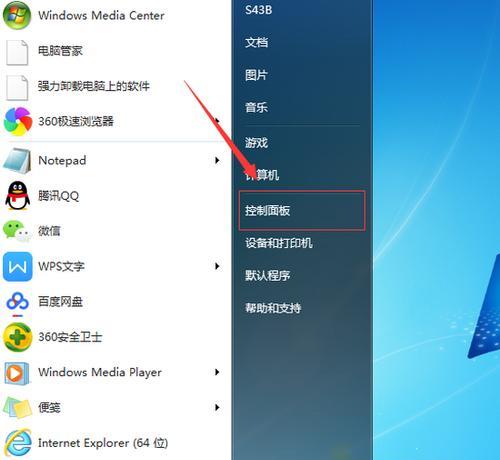
휴대폰의 "애플리케이션 관리" 또는 "앱 정보"에서 찾을 수 있으며 자동 업데이트를 원하지 않는 특정 앱에 대한 메뉴를 선택 취소하고 선택할 수 있습니다. 애플리케이션을 "자동으로 업데이트"하는 옵션.
4. 배경 데이터 사용량 제한
휴대폰의 "설정"을 입력하고 특정 응용 프로그램을 선택한 다음 "응용 프로그램" 메뉴를 클릭하거나 "데이터 사용량"과 유사한 옵션을 클릭한 다음 "배경" 옵션을 확인하여 찾으세요. 데이터 제한됨' 자동 업데이트를 줄여 백그라운드에서 데이터를 사용하는 앱을 제한합니다.
5. 자동 Wi-Fi 업데이트 끄기
휴대폰의 "설정"으로 이동하여 "Wi-Fi" 메뉴를 찾은 다음 "고급 설정" 옵션 또는 유사한 옵션 "을 찾아 끄십시오. Wi-Fi 자동 업데이트" Wi-Fi에 연결되어 있을 때 자동 업데이트를 방지하려면 option-Fi를 사용하세요.
6. 충전할 때만 업데이트되도록 설정하세요.
휴대폰의 "설정" 메뉴에서 "배터리"로 이동하여 "배터리 최적화" 옵션을 탭하고 설정하거나 유사한 옵션을 선택하세요. 자동 업데이트를 비활성화해야 합니다. 휴대폰을 사용하는 동안 자동 업데이트를 방지하기 위해 앱은 "충전 중에만 최적화"됩니다.
7. 보안 소프트웨어 자동 업데이트를 비활성화하면
일부 보안 소프트웨어에는 자동 업데이트 기능이 있습니다. 보안 소프트웨어에서 "바이러스 데이터베이스 자동 업데이트" 설정 옵션 또는 유사한 옵션을 켜서 보안 소프트웨어의 자동 업데이트를 찾아서 닫고 비활성화하십시오.
8. 타사 소프트웨어를 사용하여 자동 업데이트 관리
모바일 애플리케이션의 자동 업데이트를 더 효과적으로 관리하는 데 도움이 되는 타사 소프트웨어가 많이 나와 있습니다. 소프트웨어의 프롬프트에 따라 설정을 지정하면 자동 업데이트 관리 기능이 있는 평판이 좋은 소프트웨어를 선택하세요.
9. 앱을 수동으로 업데이트하고
수동 업데이트를 위해 업데이트해야 하는 앱을 선택합니다. 자동 업데이트를 끈 후 정기적으로 앱 스토어에서 업데이트 옵션을 수동으로 확인해야 합니다. 이를 통해 우리는 항상 최신 버전의 소프트웨어를 사용할 수 있습니다.
10. 교통 통제 애플리케이션 사용하기
휴대폰 데이터 사용이 더 걱정된다면 교통 통제 애플리케이션을 다운로드하고 설치하는 것을 고려해 볼 수 있습니다. 모바일 데이터 사용 시 자동 업데이트 여부, 앱 사용 여부, 시기를 제어할 수 있습니다.
11. 애플리케이션 업데이트 알림 설정
자동 업데이트 기능을 완전히 끄고 싶지는 않지만 자동으로 끄고 싶지 않은 경우 휴대폰의 "설정" 메뉴에 들어가 "애플리케이션" 또는 유사한 옵션을 선택할 수 있습니다. 매번 자동으로 애플리케이션 업데이트"를 선택하고 "WIFI에서만 업데이트 알림"으로 설정하면 업데이트 알림을 받고 업데이트 시기를 결정할 수 있습니다.
12. 백그라운드 실행 비활성화
백그라운드에서 자주 자동으로 업데이트되는 애플리케이션에 대해 휴대폰의 "설정"에 들어가거나, "애플리케이션" 메뉴를 찾아, 해당 애플리케이션을 선택하고 클릭하거나, 유사한 옵션 "강제 중지"를 사용할 수 있습니다. 앱이 백그라운드에서 자동으로 업데이트되지 않도록 하려면 '비활성화' 옵션을 선택하세요.
13. 애플리케이션 캐시 지우기
를 사용하면 자동 업데이트 빈도를 줄이고 정기적으로 휴대폰의 애플리케이션 캐시를 지울 수 있습니다. 휴대폰의 "설정"으로 이동하여 "저장소" 또는 "응용 프로그램" 메뉴에서 특정 응용 프로그램을 선택한 다음 "캐시 지우기" 옵션을 클릭하세요.
14. 앱 알림 설정 조정
일부 앱은 알림을 통해 자동 업데이트 알림을 제공할 수 있습니다. 휴대폰의 "설정"으로 이동하여 특정 애플리케이션을 선택하고 "애플리케이션" 메뉴 또는 유사한 옵션인 "알림"을 클릭한 다음 자동 업데이트의 간섭을 방지하려면 애플리케이션의 알림 설정을 비활성화하거나 조정하십시오.
15. 중요한 데이터를 정기적으로 백업하세요
따라서 휴대폰의 중요한 데이터를 정기적으로 백업해야 합니다. 자동 업데이트를 끄면 일부 애플리케이션이 예상치 못한 상황을 피하기 위해 최신 버전의 보안 패치를 제때에 얻지 못할 수도 있습니다.
Android 휴대폰 소프트웨어의 자동 업데이트 기능을 쉽게 끄고 위의 15단계에 따라 휴대폰 리소스를 더 잘 관리하고 업데이트를 제어할 수 있습니다. 이를 통해 휴대폰 사용 경험이 향상되고 애플리케이션 업데이트 시기를 더 잘 파악할 수 있어 불필요한 트래픽과 배터리 소모를 피할 수 있습니다.
위 내용은 Android 전화 소프트웨어의 자동 업데이트를 끄는 방법(Android 전화 소프트웨어의 자동 업데이트를 비활성화하는 쉬운 단계)의 상세 내용입니다. 자세한 내용은 PHP 중국어 웹사이트의 기타 관련 기사를 참조하세요!